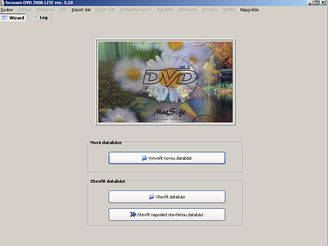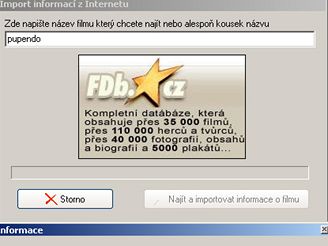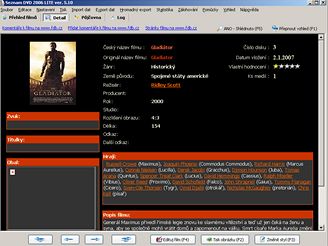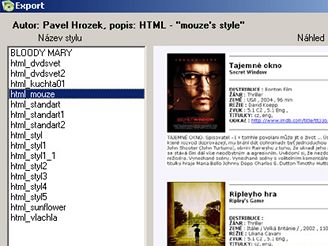Doby, kdy každý uživatel počítače vlastnil jen několik málo CD či DVD, jsou dávno pryč. Cédéčka dnes dostáváte k časopisům, na výstavách, ve slevě v hypermarketu, zkrátka všude. Totéž platí o DVD nosičích. Udržet pořádek a přehled o všech titulech, které vlastníte a jejich obsahu, je obtížné. Stejně jako udržet přehled o médiích, jež jste půjčili známým, přátelům či kolegům. Jediná možnost, jak zabránit chaosu, je elektronická evidence nosičů. Sice vám zadávání informací zabere trochu času, ale v rámci výsledku se tento čas určitě vyplatí obětovat. Omeťte pavučiny v poličkách a šuplících a vytvořte si elektronickou evidenci vašich médií!
Proč mám své nosiče evidovat?
Evidencí získáte pořádek, ač budete mít DVD nebo CD rozházené po šuplících, budete vždy přesně vědět, co hledáte a na kterém nosiči se to nachází. Také vás evidence donutí udělat pořádek. Argumentace, že teď máte málo nosičů a dobře se v nich orientujete je špatná, protože ať chcete nebo ne, sbírka se neustále rozrůstá o nové a nové nosiče. Lépe je začít ihned.
Co vše lze na počítači evidovat?
Evidovat lze prakticky vše. Jen je nutné zajistit odpovídající evidenční software. Evidovat lze CD, DVD, VHS, audio kazety, diskety, apod. Na širší spektrum evidovaných věcí je lépe vlastnit skladový software nebo si evidenci vyrobit vlastnoručně.
Jaký program zvolit?
Hledáte-li komplexní řešení vašich problémů s počtem DVD a jejich půjčováním, neváhejte a zkuste program Seznam DVD. Mezi jeho hlavní výhody patří české zázemí produktu, vkládání kompletních dat o filmu, dokáže z internetové databáze stahovat doplňující informace o filmech, obaly, apod. Výhodou je také možnost exportovat seznam do Microsoft Excelu, HTML či CSV. Jako třešnička na dortu je příjemný grafický vzhled, zapadající do Windows XP.
Stažení a instalace
Domovské stránky produktu naleznete na této adrese. Instalační soubor potom můžete stahovat přímo zde – Seznam DVD (4,1 MB). Za používání programu nemusíte platit, avšak chcete-li využívat některé funkce navíc, musíte provést registraci a zaplatit 349 Kč.
Registrací navíc získáte:
1) Nebude již vyskakovat hláška o registraci
2) Podpoříte vývoj produktu
3) Podpoříte server www.fdb.cz
4) Získáte některé funkce navíc
Instalace není složitá, po schválení licenčního ujednání zvolíte složku, kam mají být programové soubory nahrány. Dále lze změnit název složky v nabídce Start, ale optimální je nechat výchozí hodnoty. Na konci se instalátor zeptá, zda chcete program ihned spustit, klikněte na Dokončit a ocitnete se přímo v aplikaci Seznam DVD.
Jak s produktem pracovat
Při spuštění se objeví okno informující o tom, jak produkt zaregistrovat. Po kliknutí na OK se spustí samotný program. Potom se aplikace přes internet připojí na server FDb (firewall by vám o tom měl dát vědět). Odsud si Seznam DVD stahuje data, která za vás může vyplnit do karet se záznamy o filmech na nosičích.
Prvním krokem nového uživatele je vytvoření vlastní databáze filmů, klikněte tedy na tlačítko Vytvořit novou databázi. Tímto je vyvolán formulář k založení nové databáze. Nahoře vyplňte Název databáze a poté vaše osobní údaje. Klikněte na tlačítko Vytvořit novou databázi.
Nyní se ocitáte v druhé položce levého menu – v Přehledu filmů. Prozatím je prázdný, což vylučuje bližší seznámení s funkcemi Přehledu. Raději klikněte na tlačítko Přidej záznam, čímž vložíte do databáze nový záznam. Než začnete do formuláře vyplňovat všechny informace o filmu ručně, klikněte na tlačítko Načíst informace z databáze, které se nachází dole uprostřed. Interní databáze obsahuje přes 35 000 titulů. Do pole Hledej vepište celý název filmu. Neregistrovaná verze však nabízí k importu pouze tři filmy (Pupendo, Želary a Gladiátor).
Objeví se informace. U některých titulů je velmi podrobně zpracován popis filmu. Nyní klikněte na tlačítko Uložit informace a data se zapíšou do formuláře. Chcete-li si některé údaje upravit, učiňte tak nyní. U filmu máte k dispozici celou řadu informací. Všechny pocházejí z internetové databáze filmů www.fdb.cz. Získáte tak okamžitě kolem 20 různých vyplněných položek do vaší databáze (včetně krátké recenze, bookletu, hodnocení a dalších nejdůležitějších údajů). Pokud se vám nelíbí vybraný booklet DVD, můžete si vyhledat jiný, nebo vložit svůj. V prvním případě je možné využít propojení programu se servery www.kfilmu.net a www.cover-paradies.com. Nyní informace uložte kliknutím na Uložit film. Tím je film uložen a najdete jej v Přehledu. Jiná situace nastane, když film není součástí interní databáze. Pak musíte vše vyplnit sami, dle údajů na přebalu filmu.
Vraťte se nyní do Přehledu. Dole pod seznamem titulů lze změnit řazení filmů, hledat filmy podle několika kritérií a nastavit filtr tak, abyste viděli jen určitý druh filmů. Když v Přehledu označíte nějaký film a kliknete na tlačítko Edituj záznam, můžete změnit jakýkoli údaj o daném filmu. Kliknutím na tlačítko Detail lze prohlížet jednotlivé karty filmů a přepínat se šipkami.
Po kliknutí na tlačítko Půjčovna vstoupíte do formuláře pro vedení výpůjček vašich titulů. Nahoře klikněte na záložku Zákazníci a poté vpravo dole na Přidej zákazníka. Vyplňte údaje o člověku, jemuž DVD půjčujete. Údaje o vypůjčení vložíte do databáze kontaktů tlačítkem Půjčit/Vrátit/Rezervovat a to z karty Půjčovna.
Další funkce
V programu je k dispozici obrovské množství dalších funkcí pro co nejlepší práci s ním. Nechybí tak importy a exporty dat, statistiky, zálohování či dokonce pomůcky a možnost změnit vzhled Seznam DVD. Velice užitečný je Export do Excelu. Zde si můžete nastavit, které atributy mají být exportovány. Pak jen stačí kliknout na tlačítko Exportovat a zvolit název a umístění souboru. Velice dobrý je export databáze do HTML formátu. Klikněte vlevo na druhou ikonu shora a následně v hlavním okně na Exportovat pomocí stylů. Otevře se okno, ve kterém si vyberete barevnou vizáž databáze a kliknete na Exportovat. V položce Nastavení naleznete možnost přidávat a upravovat žánry, zvuky, titulky či záznamová média (DVD, VHS apod.).
Závěrem
Seznam DVD je velmi komplexní a kvalitní program. Nabízí celou řadu funkcí, kterou využijete nejen při katalogizaci, ale také při půjčování filmů nebo shánění bookletů. Jako zdroj informací pro karty s filmy používá databázi serveru FDb, která čítá více jak 35 000 záznamů a denně přibývají další. Kdyby se autorům podařilo domluvit na spolupráci s druhým českým serverem o filmech CSFD.cz, potom by procento nenalezených filmů bylo zřejmě velmi nízké a my jako uživatelé bychom byli velmi spokojeni.
Zmíníme-li i propracovaný export dat, potom registrace plné verze, která přijde na 349 Kč, je dle našeho názoru přijatelná a určitě se nejednomu filmovému fandovi vyplatí.